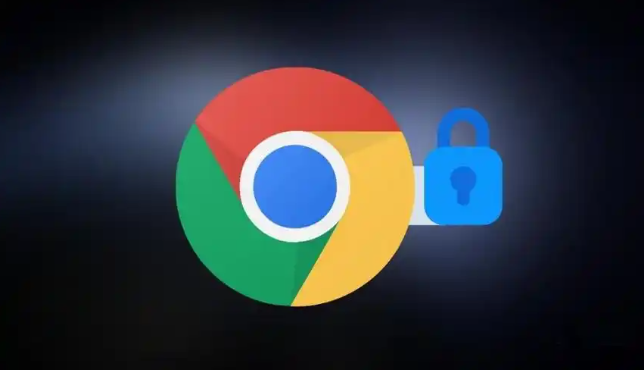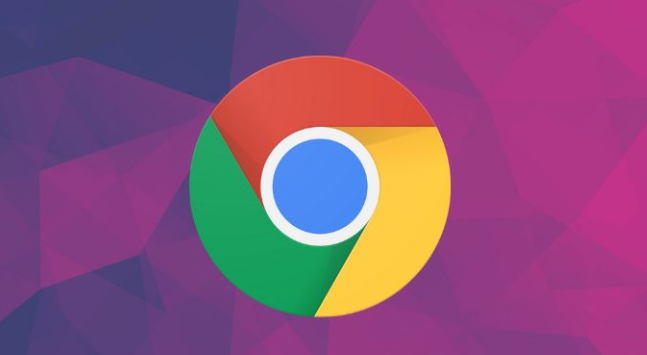谷歌浏览器视频录制功能使用步骤及注意事项
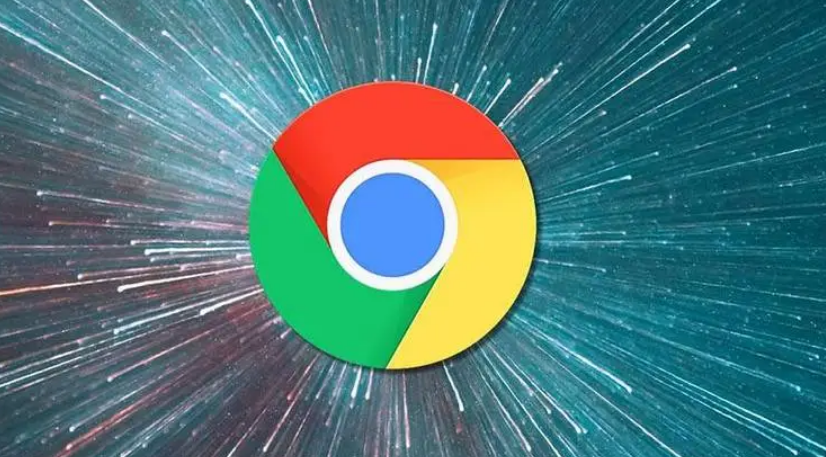
1. 使用步骤
- 安装插件:打开谷歌浏览器,点击右上角的三点图标,选择“更多工具”-“扩展程序”,进入扩展程序页面。点击“Chrome网上应用店”,在搜索栏输入“屏幕录像”进行搜索,找到如“Nimbus截幕&屏幕录像机”等合适的插件,点击“添加至Chrome”进行安装。安装完成后,浏览器右上角会出现该插件的图标。
- 设置插件:点击插件图标,根据需求进行相关设置,如是否录制声音、是否开启倒计时、视频画质等。
- 开始录制:打开需要录制的视频网页,点击插件图标中的“录制视频”按钮,即可开始录制。
- 停止录制:录制完成后,点击屏幕上显示的停止按钮,通常是一个红色的方块或圆形按钮。在弹出的窗口中,可以预览录制的视频,确认无误后点击“保存”按钮。
- 保存视频:选择保存路径和文件名,将视频保存到本地电脑。
2. 注意事项
- 权限设置:首次使用录制功能时,浏览器会提示请求摄像头和麦克风的权限,需点击“允许”以确保正常录制。若之前曾拒绝过权限,需在浏览器设置中手动启用。
- 存储空间:录制的视频会占用电脑的存储空间,尤其是在录制较长时间或高分辨率视频时,要确保电脑有足够的可用空间。
- 网络环境:如果是录制在线视频,稳定的网络连接可以减少视频卡顿或加载失败的情况,保证录制的顺利进行。
- 插件选择:不同的录制插件可能在功能和稳定性上有所差异,可根据自己的需求和使用体验选择合适的插件。有些插件可能包含广告或付费功能,需注意查看相关信息。
请注意,以上内容仅供参考,具体使用时请根据实际情况进行调整。